ምን ማወቅ
- የአይኤስኦ ፋይል የዲስክ ምስል ፋይል ነው።
- አንድን በ7-ዚፕ፣ PeaZip ወይም ሌላ የማህደር መክፈቻ ይክፈቱ።
ይህ መጣጥፍ የ ISO ፋይሎች ምን እንደሆኑ ያብራራል እና ሊጠቀሙባቸው የሚችሉባቸውን የተለያዩ መንገዶች ምሳሌዎች ያሳያል።
የአይሶ ፋይል ምንድን ነው?
የ ISO ፋይል፣ ብዙ ጊዜ የ ISO ምስል ተብሎ የሚጠራ፣ የአንድ ሙሉ ሲዲ፣ ዲቪዲ ወይም BD ፍጹም ውክልና የሆነ ነጠላ ፋይል ነው። የዲስክ አጠቃላይ ይዘቶች በአንድ ISO ፋይል ውስጥ በትክክል ሊባዙ ይችላሉ።
የአይኤስኦ ፋይልን እንደ ሳጥን አስቡት ሁሉንም ክፍሎች መገንባት ለሚያስፈልገው ነገር፣ ለምሳሌ እርስዎ ሊገዙት የሚችሉት መገጣጠም የሚፈልግ የልጅ መጫወቻ።የአሻንጉሊት ቁርጥራጮቹ የሚገቡበት ሳጥን እንደ ትክክለኛ አሻንጉሊት ምንም አይጠቅምዎትም ነገር ግን በውስጡ ያለው ይዘቱ አንዴ አውጥቶ አንድ ላይ ሲደመር በትክክል መጠቀም የሚፈልጉት ይሆናል።
የ ISO ፋይል በተመሳሳይ መንገድ ይሰራል። ፋይሉ ካልተከፈተ፣ ካልተሰበሰበ እና ጥቅም ላይ መዋል እስካልቻለ ድረስ በራሱ ምንም ጥሩ አይደለም።
በአይኤስኦ ምስሎች ጥቅም ላይ የዋለው የ. ISO ፋይል ቅጥያ ለ Arbortext IsoDraw ሰነድ ፋይሎችም ጥቅም ላይ ይውላል፣ እነዚህም በPTC Arbortext ምርቶች ጥቅም ላይ የዋሉ የCAD ስዕሎች ናቸው። በዚህ ገጽ ላይ ከተገለፀው የ ISO ቅርጸት ጋር ምንም ግንኙነት የላቸውም. ተመሳሳይ ቅጥያ ቢሆንም እነዚህ ቅርጸቶች እንዲሁ ከSO ፋይሎች ጋር ግንኙነት የላቸውም።
የምታዩበት ISO ፋይሎች ጥቅም ላይ ይውላሉ
ISO ምስሎች ብዙ ጊዜ ትላልቅ ፕሮግራሞችን በበይነ መረብ ላይ ለማሰራጨት ጥቅም ላይ የሚውሉት ሁሉም የፕሮግራሙ ፋይሎች እንደ አንድ ፋይል በንጽህና ሊያዙ በመቻሉ ነው።
በነጻ ኦፍክራክ የይለፍ ቃል ማግኛ መሳሪያ (ሙሉ ኦፕሬቲንግ ሲስተም እና በርካታ ሶፍትዌሮችን የያዘ) አንድ ምሳሌ ማየት ይቻላል። ፕሮግራሙን የሚያካትት ሁሉ በአንድ ፋይል ተጠቅልሏል።
ኦፍክራክ በእርግጠኝነት የ ISO ፋይልን ለመጠቀም ብቸኛው ፕሮግራም አይደለም - ብዙ አይነት ፕሮግራሞች በዚህ መንገድ ይሰራጫሉ። ለምሳሌ፣ አብዛኞቹ ሊነሱ የሚችሉ የጸረ-ቫይረስ ፕሮግራሞች እንደ Bitdefender-rescue-cd.iso ፋይል በ Bitdefender Rescue CD ጥቅም ላይ ይውላሉ። ይጠቀማሉ።
በእነዚያ ሁሉ ምሳሌዎች እና በሺዎች በሚቆጠሩ ሌሎች ሰዎች ውስጥ፣ ለማንኛውም መሳሪያ ለማሄድ የሚያስፈልገው እያንዳንዱ ነጠላ ፋይል በነጠላ ISO ምስል ውስጥ ተካትቷል። ቀደም ሲል እንደተገለፀው መሳሪያውን ለማውረድ በጣም ቀላል ያደርገዋል ነገር ግን ወደ ዲስክ ወይም ሌላ መሳሪያ ለማቃጠል እጅግ በጣም ቀላል ያደርገዋል።
Windows 11 እንኳን በቀጥታ በማይክሮሶፍት በ ISO ፎርማት ወደ መሳሪያ ሊወጣ ወይም በቨርቹዋል ማሽን ሊሰቀል ይችላል።
የ ISO ፋይሎችን እንዴት ማቃጠል ይቻላል
የአይኤስኦ ፋይልን ለመጠቀም በጣም የተለመደው መንገድ ወደ ሲዲ፣ዲቪዲ ወይም ቢዲ ዲስክ ማቃጠል ነው። ይህ ሙዚቃን ወይም የሰነድ ፋይሎችን ወደ ዲስክ ከማቃጠል የተለየ ሂደት ነው ምክንያቱም የእርስዎ ሲዲ/ዲቪዲ/ቢዲ ማቃጠያ ሶፍትዌር የ ISO ፋይልን ይዘቶች በዲስኩ ላይ "መገጣጠም" አለበት።
ዊንዶውስ 11፣ 10፣ 8 እና 7 ሁሉም የሶስተኛ ወገን ሶፍትዌር ሳይጠቀሙ የ ISO ምስሎችን ወደ ዲስክ ሊያቃጥሉ ይችላሉ - የ ISO ፋይልን ሁለቴ መታ ያድርጉ ወይም ሁለቴ ጠቅ ያድርጉ እና ከዚያ የሚታየውን አዋቂ ይከተሉ።
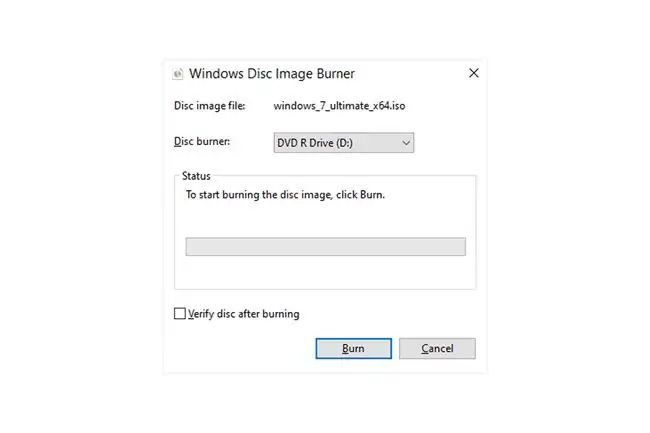
የአይኤስኦ ፋይል ለመክፈት ዊንዶውስ መጠቀም ከፈለክ ግን ቀድሞውንም ከተለየ ፕሮግራም ጋር የተያያዘ ነው (ማለትም ዊንዶውስ የ ISO ፋይልን ሁለቴ ጠቅ ስታደርግ ወይም ሁለቴ ስትነካው አይከፍትም) የፋይሉን ክፈት ንብረቶች እና የ ISO ፋይሎችን መክፈት ያለበትን ፕሮግራም isoburn.exe (በC:\Windows\system32 አቃፊ ውስጥ ተከማችቷል)።
የአይኤስኦ ፋይልን ወደ ዩኤስቢ ሲነድ ተመሳሳይ አመክንዮ ይሠራል፣ይህ ነገር አሁን በጣም የተለመደ ስለሆነ ኦፕቲካል ድራይቮች በጣም እየቀነሱ መጥተዋል።
የ ISO ምስልን ማቃጠል ለአንዳንድ ፕሮግራሞች አማራጭ ብቻ አይደለም፣ ያስፈልጋል። ለምሳሌ, ብዙ የሃርድ ድራይቭ መመርመሪያ መሳሪያዎች ከኦፕሬቲንግ ሲስተም ውጭ ብቻ ጥቅም ላይ ይውላሉ. ይህ ማለት ኮምፒውተራችን ሊነሳበት ወደ ሚችል ተነቃይ ሚዲያ (እንደ ዲስክ ወይም ፍላሽ አንፃፊ) ISO ን ማቃጠል አለብህ ማለት ነው።
ብዙም ያልተለመደ ቢሆንም፣ አንዳንድ ፕሮግራሞች በISO ቅርጸት ይሰራጫሉ ነገር ግን እንዲነሱ አልተነደፉም። ለምሳሌ ማይክሮሶፍት ኦፊስ ብዙ ጊዜ እንደ አይኤስኦ ፋይል ነው የሚሰራው እና እንዲቃጠል ወይም እንዲሰቀል ተደርጎ የተሰራ ነው ነገር ግን ከዊንዶውስ ውጭ መሮጥ ስለሌለበት ከሱ መነሳት አያስፈልግም (እንዲያውም አይሆንም) ከሞከርክ ማንኛውንም ነገር አድርግ)።
የ ISO ፋይሎችን እንዴት ማውጣት እንደሚቻል
የአይኤስኦ ፋይልን በዲስክ ወይም በዩኤስቢ ማከማቻ መሳሪያ ላይ ማቃጠል ካልፈለግክ፣ እንደ ነፃው 7-ዚፕ እና PeaZip ፕሮግራሞች ያሉ አብዛኛዎቹ የመጭመቂያ/የማጨቂያ ሶፍትዌር ፕሮግራሞች የ ISO ፋይል ይዘቶችን ያውጡታል። ወደ አቃፊ።
የአይኤስኦ ፋይል ማውጣት ሁሉንም ፋይሎች ከምስሉ ላይ በቀጥታ ወደ ኮምፒውተሮዎ እንደሚያገኙት ማህደር ማሰስ ወደ ሚችሉት አቃፊ ይቀዳል። ምንም እንኳን አዲስ የተፈጠረ ማህደር ከላይ ባለው ክፍል እንደተገለጸው በቀጥታ ወደ መሳሪያ ሊቃጠል ባይችልም ይህ የሚቻል መሆኑን ማወቁ ጠቃሚ ሊሆን ይችላል።
ለምሳሌ ማይክሮሶፍት ኦፊስን እንደ ISO ፋይል አውርደሃል እንበል። የ ISO ምስልን ወደ ዲስክ ከማቃጠል ይልቅ የመጫኛ ፋይሎቹን ከ ISO ማውለቅ እና ፕሮግራሙን እንደማንኛውም ፕሮግራም መጫን ይችላሉ።
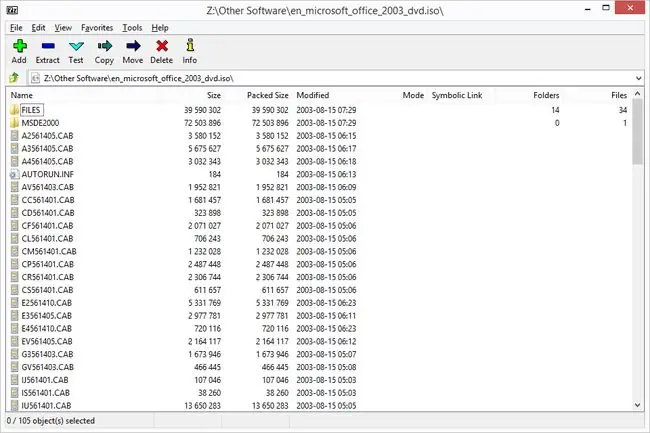
እያንዳንዱ ዚፕ መክፈቻ የተለያዩ የእርምጃዎች ስብስብ ያስፈልገዋል፣ነገር ግን 7-ዚፕን በመጠቀም የISO ምስልን በፍጥነት ማውጣት የምትችለው እንዴት እንደሆነ እነሆ፡ ፋይሉን በቀኝ ጠቅ አድርግ፣ 7-ዚፕ ምረጥ።, እና ከዚያ ወደ "\" አማራጭን ይምረጡ።
እነዚህ እርምጃዎች ለእርስዎ የማይጠቅሙ ከሆነ፣ በ ISO ቅርጸት ውስጥ ላለው ሌላ ፋይል እንዳያደናግሩዎት ለማረጋገጥ የፋይል ቅጥያውን ደግመው ያረጋግጡ። ISZ ለ ISO በቀላሉ ሊምታታ የሚችል የፋይል አንዱ ምሳሌ ነው።
እንዴት ISO ፋይሎችን መፍጠር እንደሚቻል
በርካታ ፕሮግራሞች፣ ብዙዎቹ ነጻ ናቸው፣ የእራስዎን ISO ፋይል ከዲስክ ወይም ከመረጡት የፋይሎች ስብስብ እንዲፈጥሩ ያስችሉዎታል።
የአይኤስኦ ምስል ለመገንባት በጣም የተለመደው ምክንያት የሶፍትዌር መጫኛ ዲስክ ወይም ዲቪዲ ወይም ብሉ ሬይ ፊልም እንኳን መደገፍ ከፈለጉ ነው።
የ ISO ፋይሎችን እንዴት እንደሚሰካ
የፈጠርከውን ወይም ከበይነመረቡ የወረዱትን የ ISO ፋይል መጫን የ ISO ፋይል እውነተኛ ዲስክ ነው ብሎ በማሰብ ኮምፒውተርህን እንደማታለል አይነት ነው። በዚህ መንገድ የ ISO ፋይል ልክ በእውነተኛ ሲዲ ወይም ዲቪዲ ላይ እንደነበረው "መጠቀም" ይችላሉ፣ እርስዎ ብቻ ዲስክ ማባከን ወይም ጊዜዎን አንድ በማቃጠል።
የአይኤስኦ ፋይልን መጫን አጋዥ የሆነበት አንድ የተለመደ ሁኔታ ዋናውን ዲስክ ማስገባት የሚፈልግ የቪዲዮ ጌም ሲጫወቱ ነው። በተጨባጭ ዲስኩን በኦፕቲካል ድራይቭዎ ላይ ከማጣበቅ ይልቅ ከዚህ ቀደም የፈጠሩትን የጨዋታ ዲስክ ISO ምስል መጫን ይችላሉ።
የአይኤስኦ ፋይልን መጫን ብዙውን ጊዜ ፋይሉን "ዲስክ ኢሙሌተር" በሚባል ነገር መክፈት እና ከዚያ የ ISO ፋይል መወከል ያለበትን ድራይቭ ፊደል መምረጥ ቀላል ነው። ምንም እንኳን ይህ ድራይቭ ፊደል ምናባዊ ድራይቭ ቢሆንም ዊንዶውስ እንደ እውነተኛ ያየዋል እና እርስዎም እንደዚሁ ሊጠቀሙበት ይችላሉ።
የ ISO ምስሎችን ለመጫን ከምንወዳቸው ነፃ ፕሮግራሞቻችን ውስጥ አንዱ WinCDEmu ነው ምክንያቱም ለመጠቀም ቀላል ስለሆነ (በተጨማሪም በዚህ ተንቀሳቃሽ ስሪት ውስጥ ይመጣል)። ሌላው የፒስሞ ፋይል ተራራ ኦዲት ጥቅል ነው።
እንደ ዊንዶውስ 11 ወይም ዊንዶውስ 10 ያለ ዘመናዊ የዊንዶውስ ስሪት እየተጠቀምክ ከሆነ ኦፕሬቲንግ ሲስተምህ ላይ ISO mounting በማግኘቱ እድለኛ ነህ! በቀላሉ መታ አድርገው ይያዙ ወይም የ ISO ፋይልን በቀኝ ጠቅ ያድርጉ እና Mount ዊንዶውስ በራስ-ሰር ምናባዊ ድራይቭ ይፈጥርልዎታል፣ ምንም ተጨማሪ ሶፍትዌር አያስፈልግም። ይምረጡ።
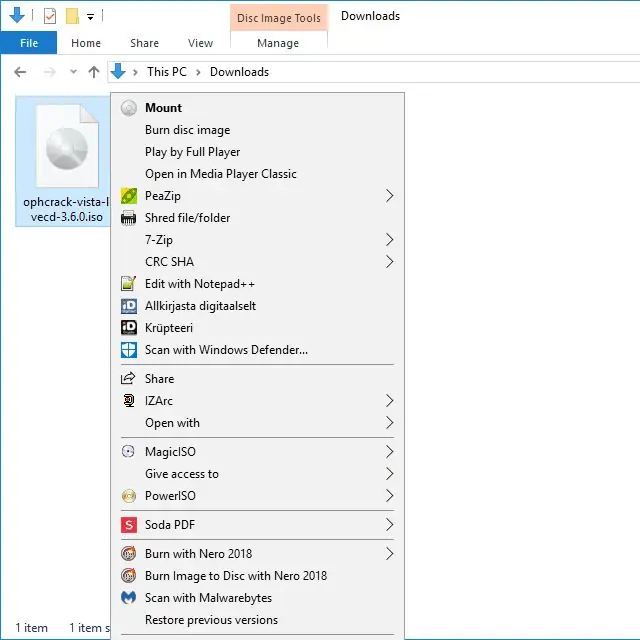
ምንም እንኳን የ ISO ፋይልን መጫን በአንዳንድ ሁኔታዎች በጣም ጠቃሚ ቢሆንም፣ እባክዎን ቨርቹዋል ድራይቭ ኦፕሬቲንግ ሲስተሙ በማይሰራበት በማንኛውም ጊዜ ሊደረስበት እንደማይችል ይወቁ። ይህ ማለት ከዊንዶውስ ውጭ ሊጠቀሙበት የሚፈልጉትን የ ISO ፋይል (እንደ አንዳንድ የሃርድ ድራይቭ መመርመሪያ መሳሪያዎች እና የማህደረ ትውስታ መሞከሪያ ፕሮግራሞች የሚፈለጉትን) መጫን ሙሉ በሙሉ ትርጉም የለሽ ነው።
FAQ
በዊንዶውስ 7 ላይ የISO ፋይልን እንዴት ማስኬድ እችላለሁ?
በዊንዶውስ 7 የISO ፋይልን ለመጫን እና ለማሄድ እንደ WinISO ወይም WinCDEmu ያለ የሶስተኛ ወገን መተግበሪያ ማውረድ ያስፈልግዎታል። አፕሊኬሽኑን ካወረዱ በኋላ ነጂዎቹን እንዲጭን ይፍቀዱለት ከዚያም የ ISO ፋይልዎን ሁለቴ ጠቅ ያድርጉ እና የ ISO ፋይልዎን ለመጫን እና ለመክፈት ጥያቄዎቹን ይከተሉ።
እንዴት የዊንዶውስ 10 ISO ፋይልን ማውረድ እችላለሁ?
የዊንዶውስ 10 አይኤስኦ ፋይል ለማውረድ ወደ የማይክሮሶፍት አውርድ ዊንዶውስ 10 ገጽ ይሂዱ እና ኮምፒውተርዎ የመጫኛ መስፈርቶችን የሚያሟላ መሆኑን ያረጋግጡ። ትክክለኛውን እትም እና የምርት ቋንቋ ይምረጡ፣ ከዚያ 64-ቢት አውርድ ወይም 32-ቢት አውርድን ይምረጡ። ይምረጡ።






